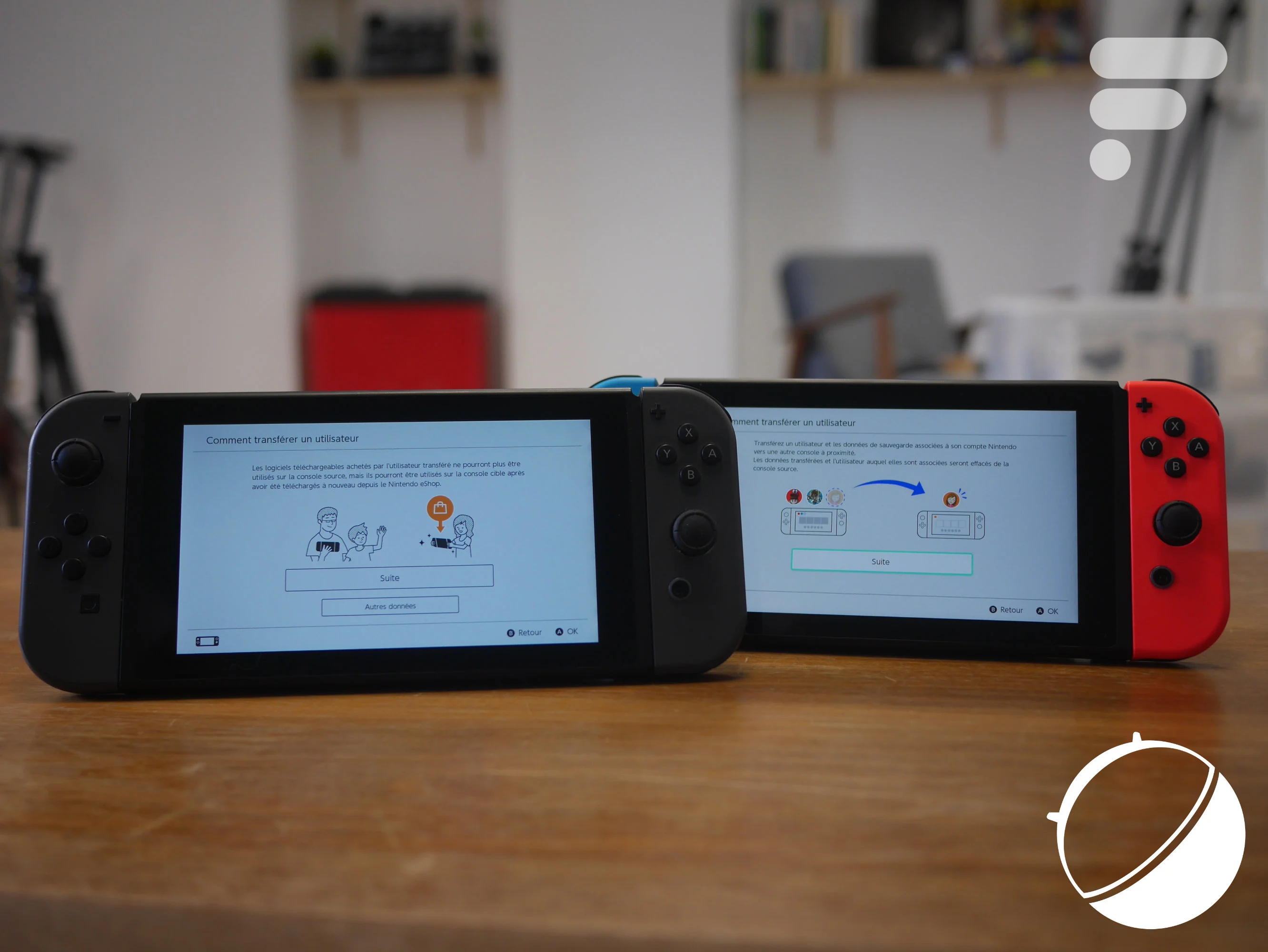
Nintendo propose désormais plusieurs modèles de Switch sur le marché. Il y a les deux modèles « classiques », celui avec une meilleure autonomie et l’ancien modèle historique qui sont difficiles à différencier, et la nouvelle Switch Lite, plus petite avec manettes intégrées. Nombreuses sont donc les personnes intéressées pour changer de console et passer sur une version plus récente. Problème, comment faire en sorte de ne pas perdre ses précieuses sauvegardes stockées sur l’ancien modèle ?
Un transfert utilisateur par utilisateur
Nintendo ne permet pas pour le moment de transférer la totalité du stockage d’une Switch vers une autre Switch. La firme propose plutôt un système de transfert utilisateur par utilisateur. L’avantage est que cela permet de séparer les utilisateurs entre plusieurs appareils, passer d’une Switch familiale à une Switch par utilisateur en d’autres termes. Notez également que l’outil de transfert de Nintendo ne va pas copier les images et vidéos capturées sur la Switch.
Pré-requis
Avant de commencer, voici ce qu’il faut pour suivre ce guide. Pour les deux Nintendo Switch, il faut :
- la mise à jour logicielle 4.0 ou plus récente
- le même réseau Wi-Fi
- les mettre en charge
En plus de cela, la nouvelle Switch doit avoir suffisamment d’espace, et ne pas être connectée à compte Nintendo. S’il s’agit d’une console neuve, cela ne devrait pas poser de problème.
Marche à suivre
Étape 1 : accéder au menu de transfert d’utilisateur
Sur l’ancienne Nintendo Switch, accédez au menu principal de la console (bouton « home » sur le Joy-Con droit) puis choisissez « paramètres de la console » (icône « roue crantée »). Dans les paramètres de la console, choisissez la rubrique « Utilisateurs » et enfin « Transférer un utilisateur ».
Étape 2 : choisir l’utilisateur à transférer
L’outil commence par vous donner des informations, cliquez sur « suite » deux fois, puis choisissez « Console source ». La console va alors vérifier si elle est branchée et connectée à un réseau Wi-Fi, puis dresser la liste des utilisateurs. Il ne reste qu’à sélectionner l’utilisateur à transférer, vérifier ses informations et choisir « continuer » pour lancer le transfert sur la console source.
Étape 3 : préparer la nouvelle Switch
Sur la nouvelle Switch, nommée console « cible » par Nintendo, rendez-vous une nouvelle fois dans les options de transfert d’utilisateur (l’étape 1), appuyez sur « suite » deux fois, puis choisissez « Console cible ». La console demande alors de se connecter avec le compte Nintendo associé avec cet utilisateur, étape obligatoire pour pouvoir lancer le transfert.
Étape 4 : démarrer le transfert
De retour sur l’ancienne Switch, choisissez « Transférer » pour lancer la copie en Wi-Fi des sauvegardes. Une fois l’opération terminée, vous pouvez recommencer pour d’autres utilisateurs à transférer.
Notez que le compte transféré ne sera plus présent sur la console source après transfert : il ne s’agit pas d’une copie, mais bien d’un déplacement de vos données.
En vidéo
Nintendo a également mis en ligne une vidéo explicative de la procédure en vidéo, mais elle est en anglais uniquement.
Si vous voulez recevoir les meilleures actus Frandroid sur WhatsApp, rejoignez cette discussion.












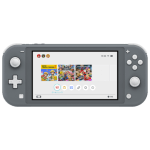

Malheureusement on doit avoir un compte Nintendo OnLine pour transférer ses sav. Je n'ai donc pas transférer mes sav sur ma nouvelle switch. C'est vraiment un point négatif .
j'avais switché😂
Donc selon toi, Le Parisien ne doit parler que des Parisiens qui vivent à proximité, Le Figaro du chat de pinocchio, etc...
Ce contenu est bloqué car vous n'avez pas accepté les cookies et autres traceurs. Ce contenu est fourni par Disqus.
Pour pouvoir le visualiser, vous devez accepter l'usage étant opéré par Disqus avec vos données qui pourront être utilisées pour les finalités suivantes : vous permettre de visualiser et de partager des contenus avec des médias sociaux, favoriser le développement et l'amélioration des produits d'Humanoid et de ses partenaires, vous afficher des publicités personnalisées par rapport à votre profil et activité, vous définir un profil publicitaire personnalisé, mesurer la performance des publicités et du contenu de ce site et mesurer l'audience de ce site (en savoir plus)
En cliquant sur « J’accepte tout », vous consentez aux finalités susmentionnées pour l’ensemble des cookies et autres traceurs déposés par Humanoid et ses partenaires.
Vous gardez la possibilité de retirer votre consentement à tout moment. Pour plus d’informations, nous vous invitons à prendre connaissance de notre Politique cookies.
Gérer mes choix